2022-05-05 10:43:15 • Filed to: OCR fichiers PDF • Proven solutions
Beaucoup d'entre nous utilisent des fichiers PDF pour l'école et le travail. Nous avons parfois besoin d'extraire des textes, des images et même des graphiques à partir de fichiers PDF. La meilleure façon d’extraire le contenu des fichiers PDF numérisés est d'utiliser un logiciel de Reconnaissance Optique de Caractères ou OCR. Les différents systèmes d'exploitation ont besoin de logiciels spécifiques à ce processus. Pour les utilisateurs de Mac, il est difficile de trouver le meilleur logiciel OCR PDF pour Mac. Il existe de nombreux logiciels OCR PDF pour Mac, mais seulement quelques-uns d’entre eux se démarquent véritablement pour impressionner l’utilisateur final. Dans cet article, je vais vous enseigner 2 façons simples d’accomplir cette tâche. Jetez-y un coup d’œil !
Effectuer une OCR d’un Document PDF sur Mac peut être une tâche facile grâce à l'aide de PDFelement Pro . Ce fabuleux logiciel peut vous aider à convertir un PDF numérisé en un document consultable et modifiable. Plus de 20 langues sont prises en charge lors de l’OCR. En plus de l’OCR, cet éditeur de PDF vous permet également de modifier le PDF avec un tas d'outils puissants. Vous pouvez librement insérer et supprimer des textes, des images et des pages, surligner et annoter le PDF, ajouter une signature et un filigrane et plus encore.
En outre, avec PDFelement Pro, vous pouvez convertir et créer des fichiers du format PDF vers beaucoup d'autres formats de fichiers populaires. La mise en page et la qualité d'origine seront conservées. Ce logiciel fonctionne avec Mac OS X 10.7 ou ultérieur, y compris le dernier macOS Hihg Sierra 10.13.

Les étapes suivantes vous expliqueront comment convertir les PDF numérisés en documents modifiables sur Mac (compatibles avec High Sierra) en utilisant la fonction OCR. Si vous souhaitez davantage de renseignements concernant nos solutions PDF, veuillez consulter cette page.
Après le téléchargement et l'installation, lancez PDFelement Pro puis cliquez sur "Ouvrir un fichier" afin de charger votre fichier PDF. Lorsque le PDF a été entièrement chargé, vous pouvez l’éditer et l’annoter comme vous le désirez.

Pour effectuer l’OCR de votre PDF, cliquez sur le bouton "OCR" dans le coin supérieur droit et choisissez la langue de reconnaissance que vous désirez. Cliquez ensuite sur "OK" pour commencer à transformer le PDF numérisé en un fichier éditable.

Pour extraire le texte de fichiers PDF numérisés sur votre Mac, vous pouvez compter sur iSkysoft PDF Converter Pro pour Mac. Ce logiciel vous permet de convertir des fichiers PDF à base d'images vers des fichiers Word, Excel, texte et d'autres formats populaires avec la technologie de OCR de pointe. 17 langues sont prises en charge, y compris l'anglais, l'espagnol, le français et plus encore.
En plus de la OCR sur des fichiers PDF, ce fabuleux logiciel peut aussi vous donner un coup de main pour convertir des documents PDF natifs. Il prend en charge la conversion par lots, ce qui vous fera sans aucun doute économiser beaucoup de temps. Cliquez dès maintenant sur le bouton "Télécharger" ci-dessous pour essayer PDF Converter Pro pour Mac.

Comment pouvez-vous convertir des fichiers PDF numérisés à partir de votre Mac vers Word, Excel, ou d'autres fichiers modifiables? Avec iSkysoft PDF Converter Pro vous pouvez le faire de la manière la plus simple possible. Ce logiciel est compatible avec Mac OS X 10.6 ou ultérieur, y compris le dernier macOS High Sierra 10.13. Voici les étapes que vous devez suivre pour réaliser le processus d'extraction.
Après avoir installé le logiciel, vous pouvez le lancer et faire glisser vos fichiers vers le logiciel à partir de votre ordinateur. Alternativement, vous pouvez également cliquer sur "Fichier > Ajouter un fichier PDF" pour importer les fichiers PDF numérisés dont vous avez besoin pour l’extraction.
Ce programme vous offre 17 langues au choix. Vous pouvez cliquer sur "PDF Converter Pro > Préférences" pour ouvrir la fenêtre Préférences. Cliquez ensuite sur l'onglet "OCR" et cochez la langue que vous désirez.
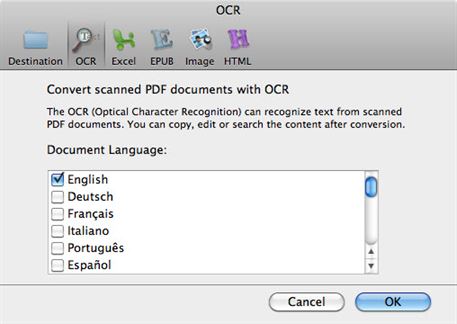
Pour convertir des fichiers PDF à base d’images, vous devez définir un format de sortie modifiable pour vos documents. Pour ce faire, vous pouvez simplement cliquer sur le bouton "Engrenage" afin de pouvoir définir le format de sortie et choisir de convertir une série de pages spécifique à partir du menu "Série de Pages". Après cela, vous devez alors cocher "Convertir les documents PDF numérisés avec l’OCR" puis cliquer sur le bouton "Convertir" pour lancer la conversion.

Célia Borra
staff Editor